6. Impostare la forza della lama.
Procedura
-
Premere [◀] per selezionare "SET".
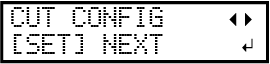
- Premere [ENTER] per confermare l’inserimento.
-
Premere [◀] per selezionare "SET".
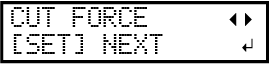
-
Premere [ENTER] per confermare l’inserimento.
Il modello di prova è tagliato.
È possibile selezionare "NEXT" e premere [ENTER] per saltare il menu corrente e passare a quello successivo.
-
Staccare le due forme tagliate (un cerchio e un quadrato).
-
Controlla come si staccano le due forme.
- Due forme si staccano insieme, anche il foglio sottostante viene tagliato
Premere [◀] per selezionare "SET".
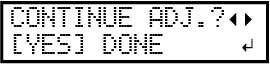
- Due forme si staccano separatamente
Premere [▶] per selezionare "DONE".
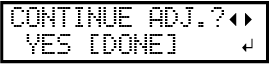
- Due forme si staccano insieme, anche il foglio sottostante viene tagliato
- Premere [ENTER] per confermare l’inserimento.
- Se si seleziona "SET", passare alla procedura successiva.
- Se si seleziona "DONE", procedere al passaggio 7. Correzione del disallineamento delle posizioni di stampa e di taglio.
-
Premere [▲] o [▼] per regolare la forza della lama.
-
Se le due forme vengono staccate insieme →, aumentare la forza della lama.
-
Se viene tagliato anche il foglio sottostante →, ridurre la forza della lama.
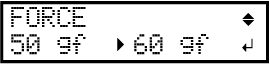
-
-
Premere [ENTER] per confermare l’inserimento.
Il modello di prova viene tagliato di nuovo. Controllare il risultato.
-
Controlla come si staccano le due forme.
- Due forme si staccano insieme, anche il foglio sottostante viene tagliato
Premere [◀] per selezionare "SET".
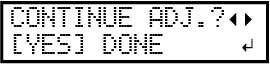
- Due forme si staccano separatamente
Premere [▶] per selezionare "DONE".
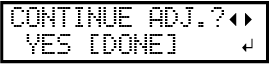
- Due forme si staccano insieme, anche il foglio sottostante viene tagliato
- Premere [ENTER] per confermare l’inserimento.
Se si seleziona "SET", il modello di prova viene tagliato di nuovo. Tornare al passaggio 8 ed eseguire nuovamente l’impostazione.
Se si seleziona "DONE", procedere al passaggio 7. Correzione del disallineamento delle posizioni di stampa e di taglio.


